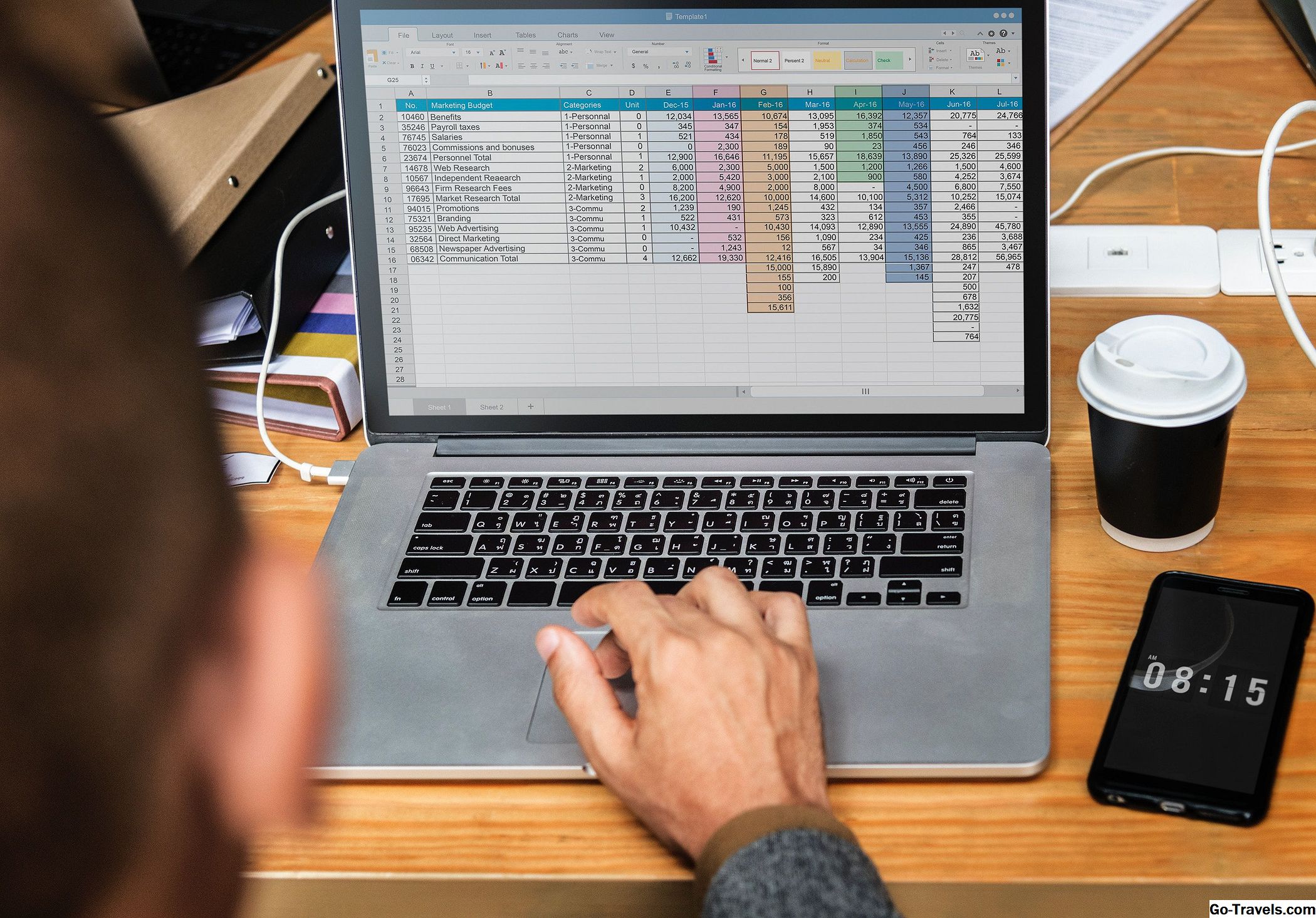Sie können alle Ihre E-Mails in einem Outlook-Posteingang anzeigen und nach wie vor nach dem Konto gruppieren oder sortieren, bei dem Sie jede Nachricht erhalten haben.
Ist Ihr Outlook-Postfach ein Durcheinander?
Wenn Sie mit Outlook auf mehrere POP-E-Mail-Konten zugreifen, sind Sie sicher, dass Sie unter Posteingang Durcheinander-Syndrom. Outlook liefert alle neuen E-Mails an Posteingang Ordner wahllos und macht es schwer zu erraten, welche E-Mail wo ankommt.
Das Einrichten von Outlook für die Zustellung von E-Mails an verschiedene Posteingänge ist zwar etwas umständlich. Sie können den Posteingang jedoch nach Konto (und dann beispielsweise nach Datum) sortieren (oder gruppieren). Das ist nicht ideal, aber zumindest gehören alle Nachrichten zusammen, die zusammengehören.
Sortieren Sie Ihren Outlook-Posteingang nach E-Mail-Konto
So sortieren oder gruppieren Sie die E-Mails in Ihrem Outlook-Posteingang nach dem E-Mail-Konto, bei dem Sie sie erhalten haben:
-
Öffne das Aussicht Multifunktionsleiste in Ihrem Outlook-Posteingang.
Im Folgenden finden Sie Informationen zum Einschließen von IMAP- und Exchange-Posteingängen in Ihre Ansicht.
-
Klicken Einstellungen anzeigen in dem Momentane Sicht Sektion.
-
Klicken Sie jetzt auf Gruppiere nach… .
-
Stelle sicher Automatisch nach Absprache gruppieren wird nicht geprüft.
-
Jetzt stellen Sie sicher Alle E-Mail-Felder wird unter ausgewählt Verfügbare Felder auswählen aus: .
-
Wählen Email-Konto unter Artikel gruppieren nach . Normalerweise können Sie gehen Feld in Ansicht anzeigen ungeprüft
-
Klicken OK .
-
Klicken Sie jetzt auf Sortieren… .
-
Wählen Sie aus, wie Nachrichten innerhalb der Kontengruppen sortiert werden sollen. Sie können sie sortieren Empfangen Datum, zum Beispiel Von oder Größe .
-
Klicken OK .
Wenn der Lesebereich von Outlook deaktiviert ist oder sich am unteren Rand befindet, können Sie Spaltenköpfe verwenden, um die Sortierreihenfolge innerhalb von Kontengruppen zu ändern.
Fake einen einheitlichen Posteingangsordner in Outlook
Möchten Sie alle IMAP- und Exchange-Konten in Ihren Posteingang aufnehmen, die jetzt so gut nach Konten gruppiert sind? Während es in Outlook keinen echten einheitlichen Posteingang gibt, können Sie mit einer Schnellsuche (oder sogar einem einfachen VBA-Makro) etwas erreichen.
So sammeln Sie alle E-Mails aus Ihren verschiedenen IMAP-, Exchange- und PST-Posteingängen (Outlook) in einem Ordner (Suchergebnisse):
-
Drücken Sie Ctrl-E in Outlook Mail.
Sie können auch in klicken Aktuelles Postfach suchen Feld über der Nachrichtenliste.
-
Geben Sie "Ordner: (Posteingang)" ein. schließen Sie die Anführungszeichen aus.
-
Wählen Alle Postfächer aus dem Dropdown-Menü, das angezeigt wurde.
Die aktuellen Ansichtseinstellungen werden angewendet. Wenn die Gruppierung nach Konto aktiviert ist, werden die Ergebnisse aller Outlook-Posteingänge nach Konto gruppiert. Sie können natürlich auch die Ansichtseinstellungen wie oben beschrieben ändern.
Sortieren Sie Ihren Outlook-Posteingang nach E-Mail-Konto in Outlook 2003/7
So sortieren Sie die E-Mails in Ihrem Outlook Posteingang durch das Konto, über das sie empfangen wurden:
-
Wählen Ansicht | Aktuelle Ansicht | Aktuelle Ansicht anpassen … oder Ansicht | Ordnen nach | Aktuelle Ansicht | Aktuelle Ansicht anpassen … aus dem menü.
-
Drücke den Sortieren Taste.
-
Stelle sicher Alle E-Mail-Felder wird unter ausgewählt Verfügbare Felder auswählen aus: am unteren Rand des angezeigten Dialogs.
-
Nun wähle Email-Konto von dem Artikel nach sortieren Dropdown-Menü.
-
Wählen Sie optional Kriterien für die weitere Sortierung mit Dann von Felder.
-
Klicken OK .
-
Klicken OK nochmal.